首先,点击开始菜单,再找到并点击“运行”。
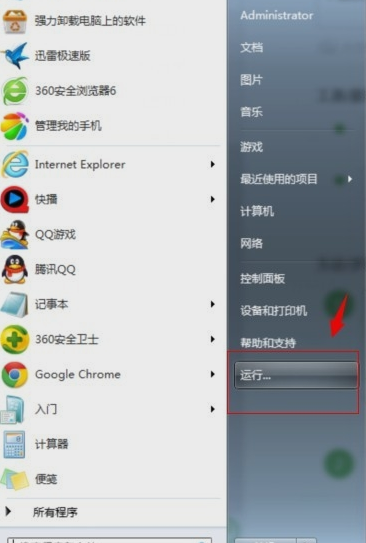
然后,在打开的运行窗口里输入框中输入命令““regedit”,并点击确定。
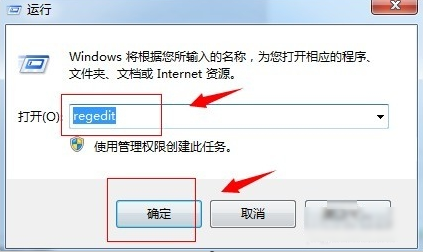
接着,输入命令并按确定后,这时进入到注册表编辑界面。接着依次点击注册表中的文件夹:“HKEY_LOCAL_MACHINE”——“SOFTWARE”——“Microsoft”——“Windows”——“CurrentVersion”——“Explorer”——“DeskTop”——“NameSpace”即可。
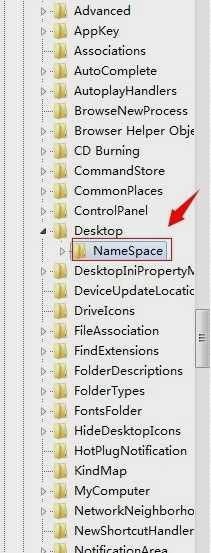
下一步,找到“NameSpace”文件夹后,点击打开它,然后可以看在它的右侧会展现出一个“默认”字样,接着在右边任意一个空白的地方右键一下,从打开来的新建中新建一个“项”。
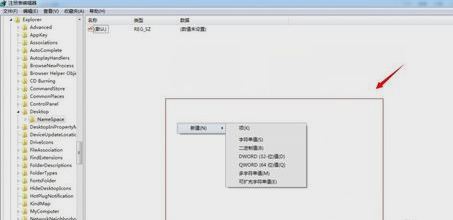
然后,新建一个”项“后,就会看左边会出现一个命名为“新建#1”的文件夹,然后把“新建#1”的文件夹名字改成““{645FFO40——5081——101B——9F08——00AA002F954E}”数值,改好后就可以发现在右侧也会出现“默认”字样。
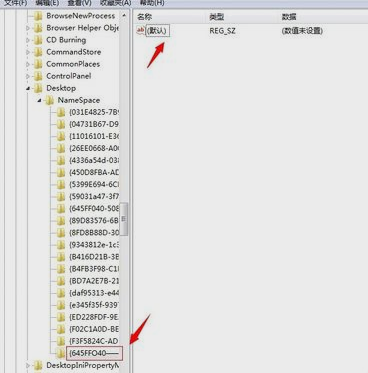
最后,选中右侧出现的“默认”字样,然后右键一下,在新出来的列表中选择“修改”,接着在数值数据中填入”回收站“,点击确定。
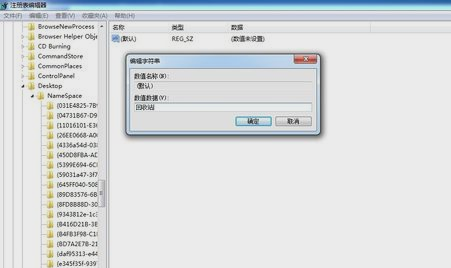
点击阅读全文